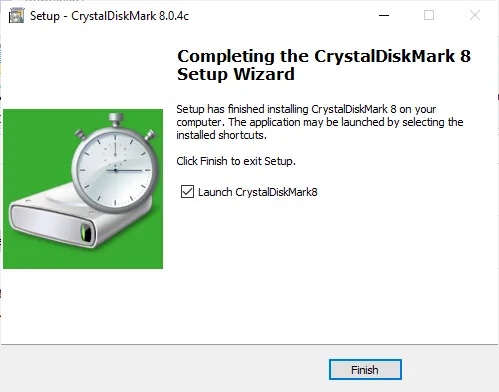
Descargando e Instalando CrystalDiskMark
Hola a todos,
Ahora que hemos instalado nuestro nuevo SSD Samsung 870 EVO en nuestra laptop HP 2000-2c20NR, es tiempo de encender nuestra máquina y realizar un «benchmark» de la unidad para comprobar que la unidad puede llegar a las velocidades indicadas por el producto.
Antes de realizar este benchmark, tenemos que descargar e instalar una herramienta capaz de realizar este procedimiento. En este caso, estaremos usando la herramienta popular de realizar benchmarks llamada CrystalDiskMark. Esta es una herramienta gratuita muy usada para realizar benchmarks de discos duros y discos de estado sólido.
La herramienta es para el sistema operativo Windows. Esta laptop tenía por defecto Windows instalado y es la razón por la que se usará esta herramienta.
Descargando CrystalDiskMark
Antes de que podamos instalar CrystalDiskMark, tenemos que descargar esta herramienta. Para esto, iremos a la página web de CrystalDiskMark aquí: https://crystalmark.info/en/software/crystaldiskmark/
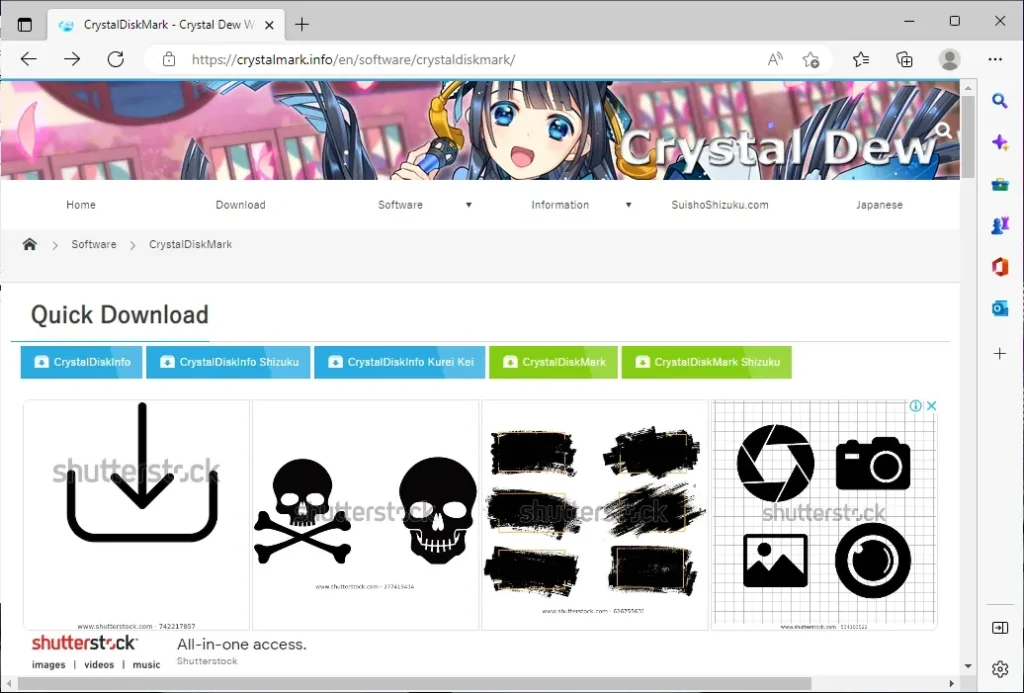
En la página, en su sección «Quick Download», haremos click en CrystalDiskMark:
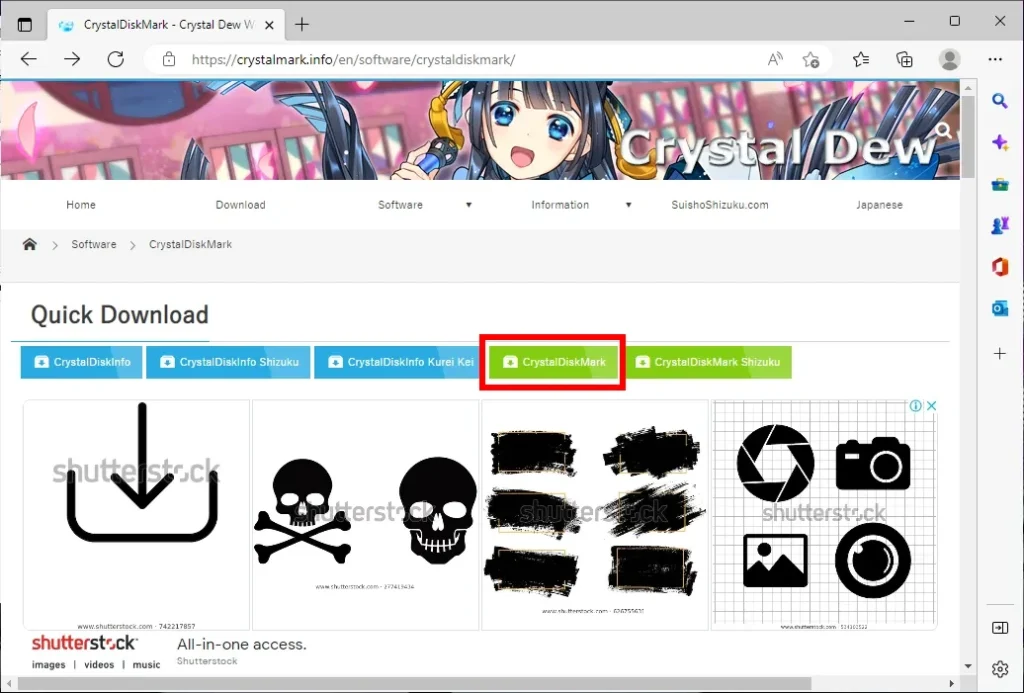
La descarga deberá comenzar automáticamente. Una vez termine, haz click en el archivo descargado para comenzar su instalación:
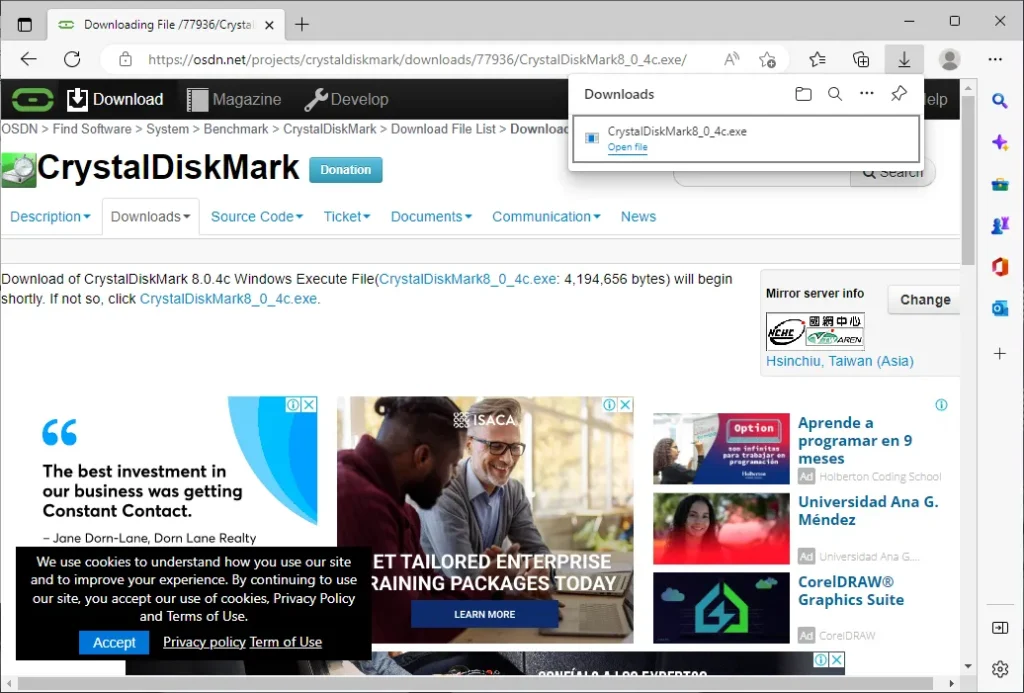
Instalando CrystalDiskMark
Una vez la descarga de CrystalDiskMark termine, es tiempo de instalarlo. Para comenzar, haz click en el archivo descargado para lanzar el instalador. Se nos presentará la siguiente ventana en donde debemos aceptar la licencia y hacer click en «Next» (Siguiente):
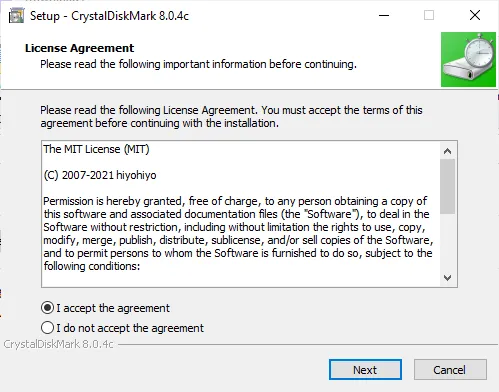
En la próxima ventana, se te pregunta si quieres cambiar la localización en donde se instalará el programa. Lo puedes dejar como está y oprimir en «Next»:
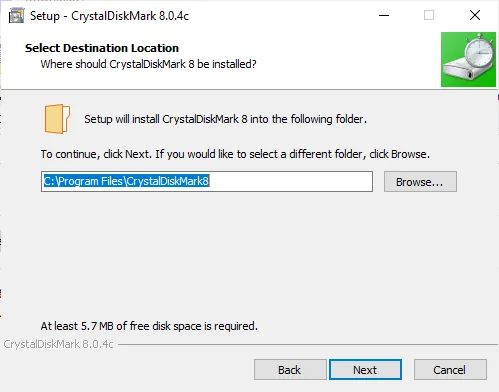
Ahora se te pregunta si quieres cambiar el nombre para la entrada del programa en el menú Start. Sugiero que dejes esto así y hagas click en «Next»:
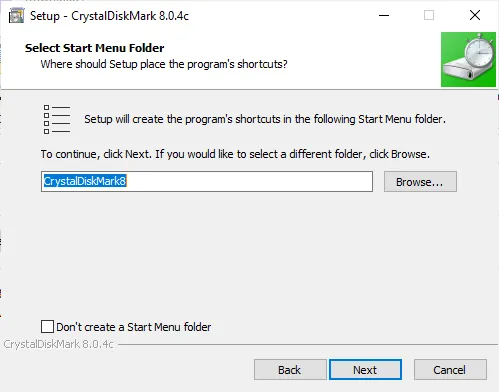
En este próximo paso, se te pregunta si quieres crear un «shortcut» (atajo) en el escritorio. Esto es opcional y depende de ti. Una vez hayas decidido si crear este atajo o no, haz click en Next:
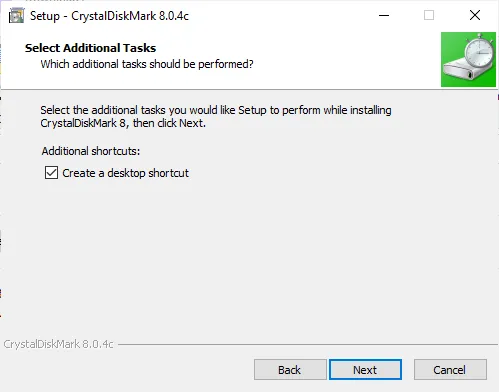
Se te presentará un resumen de tus opciones de instalación. Si todo se ve bien, haz click en «Install» (Instalar) para comenzar la instalación:
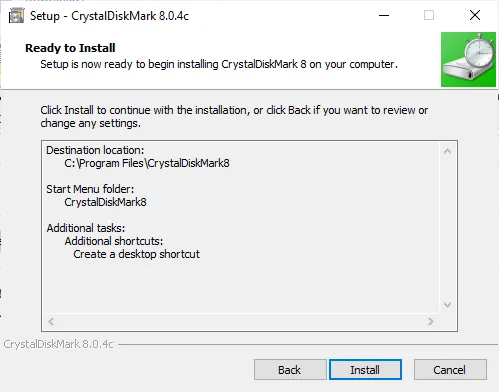
El proceso de instalación debe ser rápido:
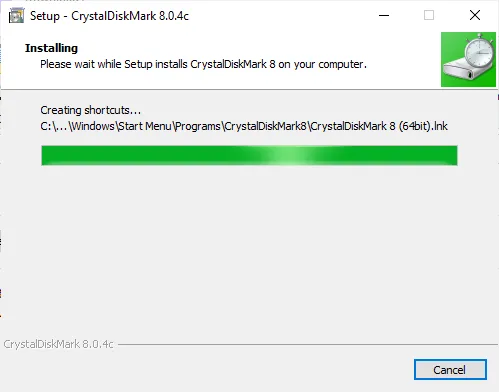
Si el programa se instaló exitosamente, se te mostrará un mensaje de finalizado. Puedes escoger si correr el programa o no. Para salir del instalador, haz click en «Finish» (Finalizar):
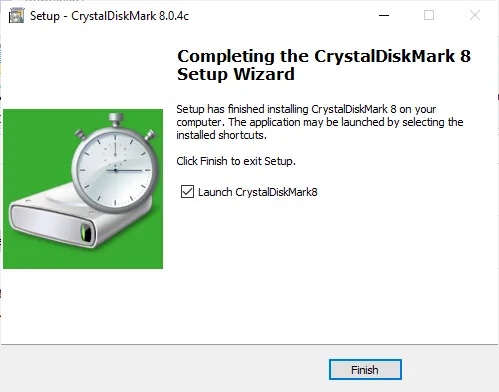
Ahora que haz instalado CrystalDiskMark, podemos realizar el «benchmark» en nuestro disco de estado sólido clonado Samsung 870 EVO. Veremos este benchmark en el próximo post.